
|
STM32F072NUCLEO开发板简介: NUCLEO-F072RB是ST公司推出的一款针对STM32F0系列设计的Cortex-M0开发板,具有 mbed 功能,支持Arduino。同时还提供 ST Morpho 扩展排针,可连接微控制器的所有周边外设。 开发板基于STM32F072RBT6设计,开发板还集成了ST-LINK/V2仿真下载器(但仅对外提供SWD接口),免除您另外采购仿真器或下载器的麻烦。并且具备Arduino接口,可接入 Arduino 巨大生态系统的各种 Shield 扩展板,让您能够轻松快速增加特殊功能。 一,CUBE的安装 1, 首先去ST的官网www.st.com.cn下载CUBEMX 2,运行.exe文件,这时会弹出 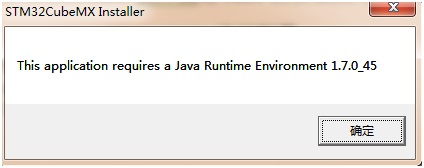
这提示你运行这个软件需要一个JAVA环境。 3,点击确定,进入 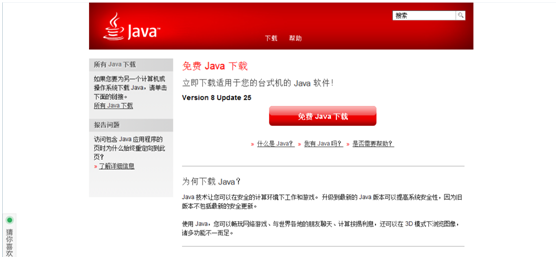
4, 点击免费JAVA下载,在接下来的界面中点击同意并开始免费下载。 5,点击运行
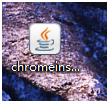
6, 完成JAVA环境的安装之后,再次运行CUBEMX,这时就可以顺利安装了。 二,用CUBE建立工程 1,运行CUBE 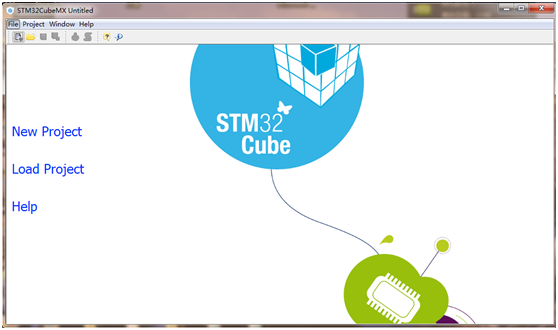
2, 选择New Project 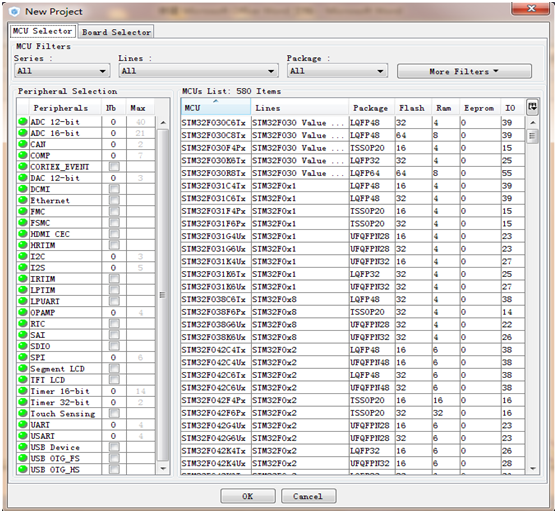
这里因为我用的是沐紫送的STM32F072 NUCLEO板,所以选择Board Selector 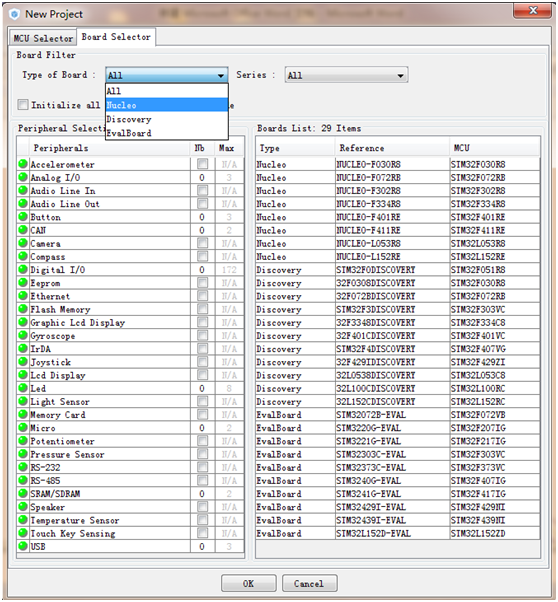
这里选择nucleo 
后面Series:选择STM32F0 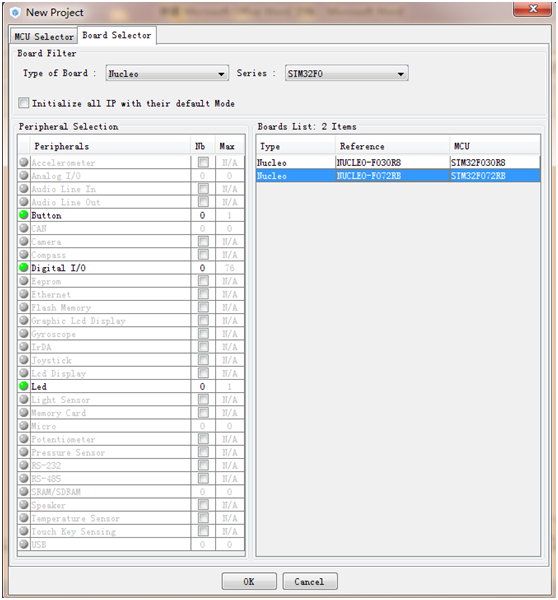
这块我用的是F072,然后点击OK 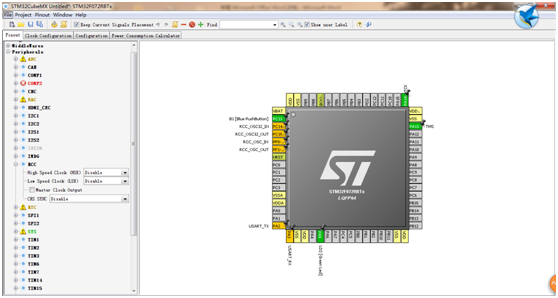
这是STM32F072nucleo板的默认设置。点击任意管脚可以看到这个管脚可以配置成那些功能,例如PA5 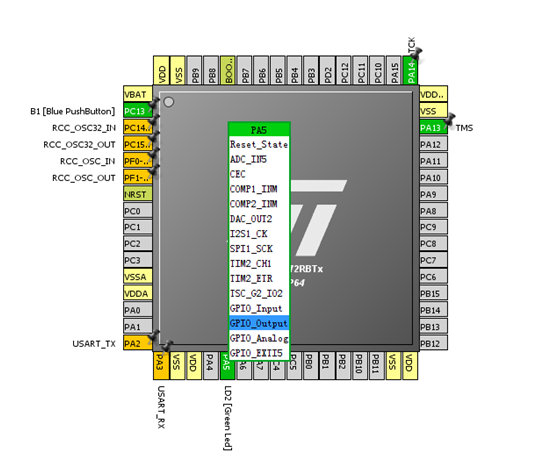
板上的PA5连接的是绿色的LED,所以这里设置的是输出功能。 点击界面中的clock configuration 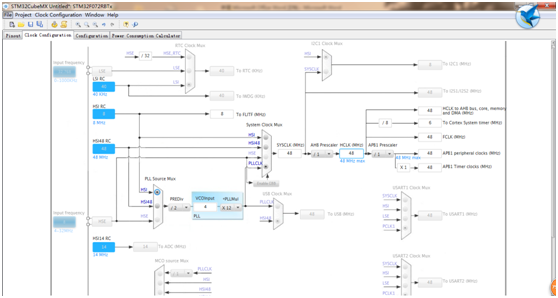
这里可以对时钟进行配置,这个可以根据自己的需要来选择时钟的时钟源及分频系数接下来是configuration 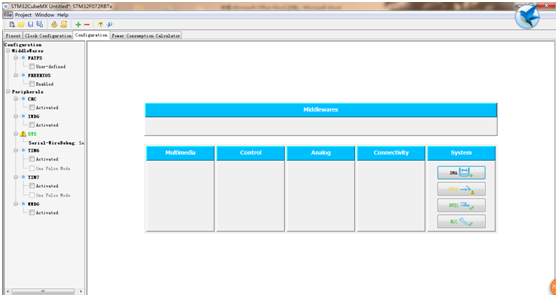
这里可以看到单片机片上资源的配置及使用信息,例如点击GPIO 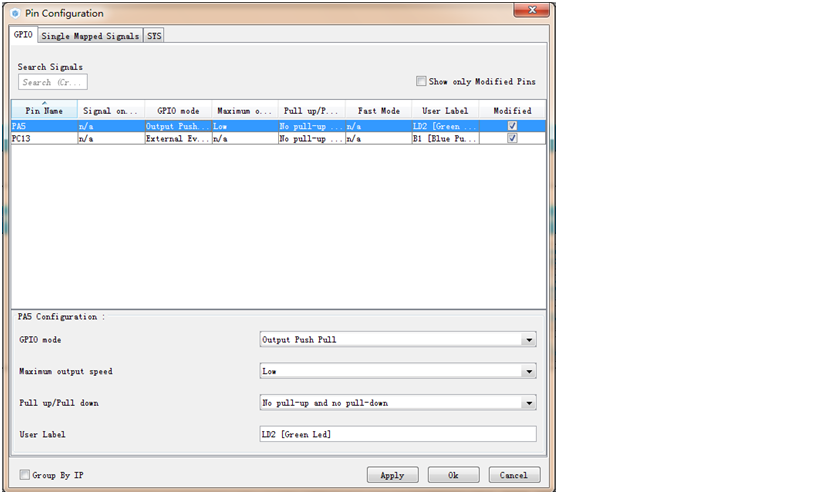
可以看到PA5的配置信息。其他的就不多说了,下面来介绍如何用CUBE来生成代码点击PROJECT 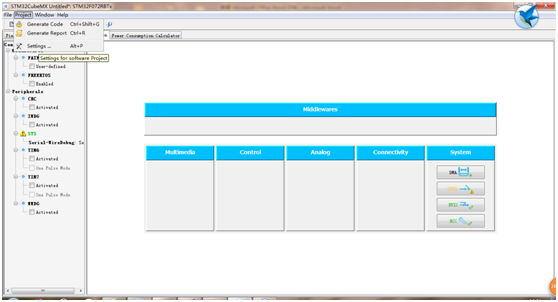
选择Settings 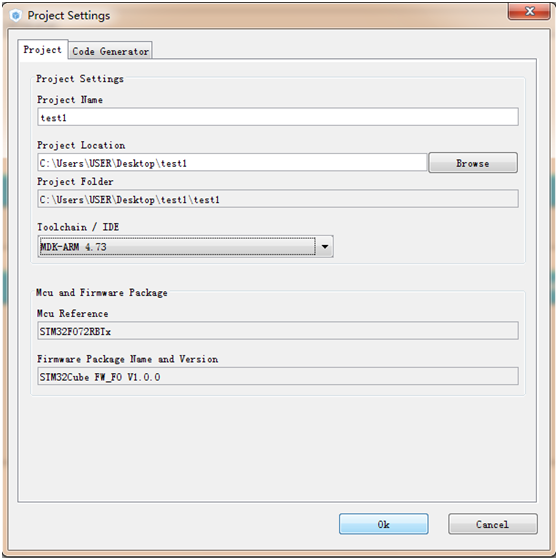
Project name 填入你的工程名Project location填入保存路径(注意:保存路径当中千万不能包含中文,否则无法生成可用的工程文件) toolchain/IDE 这块选择你的开发环境,我这里选择MDK-ARM4.73 因为我用的是MDK-ARM5.12,然后点击OK这时会弹出一个 
这是因为CUBEMX中没有包含F0的库,点击Yes,然后软件会自动从网上下载F0的库 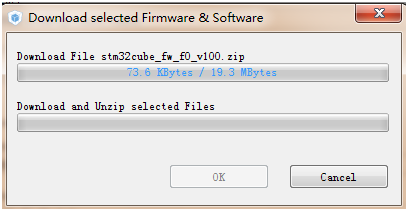
下载安装完成之后,再次点击Project 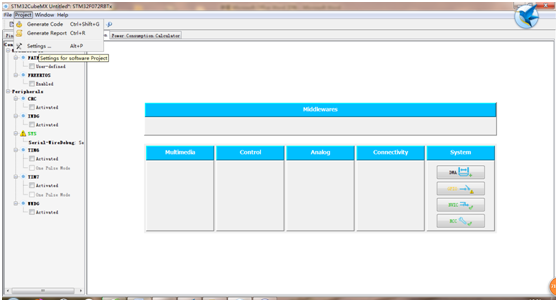
选择Generate code 
完成之后会弹出这样一个界面,提示代码生成成功 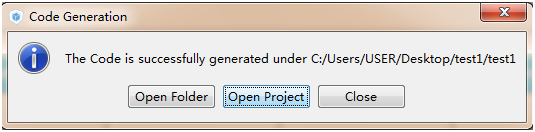
点击Open Project就可以打开工程了。后面会接着从最简单的点亮LED开始到最复杂的USB的应用与大家分享STM32F072的开发使用 STM32F072 NUCLEO板通过cube配置并点亮一盏LED |
| 太牛了,呵呵 |
| 值得学习 非常好 |
|
一直想用用cube软件配置STM32呢,很好的一篇说明,mark |
| 马克一下 |
| 不错,省了看视频。谢谢。 |
非常好,感谢分享!赞一个 |
| mark,也去试用一下cube。 |
| 这个平台确实省了初始化的好多事儿,真正用于工程的话还得参考库,用常用的keil调试; |

|
| 学习了,好教程 |
| 楼主:我在第5步,点击运行JAVA环境的安装,JAVA环境的安装不成功,一般是啥原因?WIN7 32BIT系统。 |
 微信公众号
微信公众号
 手机版
手机版
